Mac OS X: Spotlight 与智能文件夹
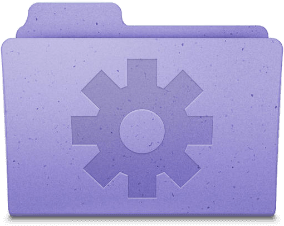 智能文件夹其实就是 Spotlight 搜索条件的一种保存,放到 Finder 侧栏中方便一次点击就执行复杂的搜索。在外观上它是如图的紫色图标。Finder 侧栏已经预置了几个智能文件夹,比如“今天”“所有影片”,而在日常使用中会用到更多的搜索条件,都可以保存起来。由于 Spotlight 可以搜索文件的很多特性,比如文档内容,注释,照片的尺寸,ISO, 拍摄设备,经纬度,音乐的标签信息等等,加上强大的匹配公式,完全可以颠覆您原有的文件整理模式。
智能文件夹其实就是 Spotlight 搜索条件的一种保存,放到 Finder 侧栏中方便一次点击就执行复杂的搜索。在外观上它是如图的紫色图标。Finder 侧栏已经预置了几个智能文件夹,比如“今天”“所有影片”,而在日常使用中会用到更多的搜索条件,都可以保存起来。由于 Spotlight 可以搜索文件的很多特性,比如文档内容,注释,照片的尺寸,ISO, 拍摄设备,经纬度,音乐的标签信息等等,加上强大的匹配公式,完全可以颠覆您原有的文件整理模式。
在 Finder 中按下 ⌘F 就可以把焦点移到工具栏右上角的 Spotlight 搜索框中,搜索范围默认为当前文件夹,当然也可以按下 “⌘,” 在 Finder 偏好设置中设置为默认搜索整个 Mac, 或者沿用上次的范围。另外一组按钮限定了搜索文件内容还是仅搜索文件名称。
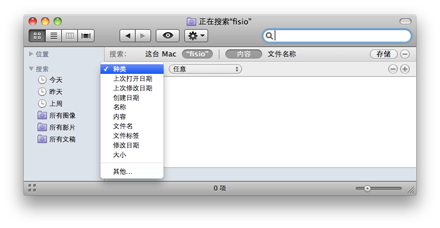
输入搜索关键字,结果就会即时出现了。注意到搜索范围按钮的下方已经列出了一条匹配规则,其右侧有一个减号按钮和一个加号按钮,用来增删,多个规则之间是 AND 的关系。
按下“更多”,会找到超过一百种匹配规则,就像前面提到的关于图片、音乐、邮件、文档的详细属性。只要对其中某一条打勾,就会到外面这个常用规则列表里来,以后不用到更多里去找了。
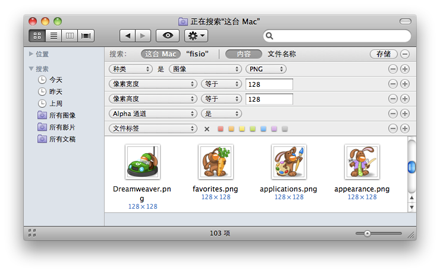
规则之间不一定是 AND 关系,也可以是 OR 或者 -, 按住 ⌥ (option), 添加规则的加号按钮 (+) 会变成 (…), 点击会开启一个条件层级,用来“或”,“排除”。图中可以看到下级的条件左边有缩进。它们之间也可以简单的拖动来改变位置。
如果看看预置的“今天”的搜索条件,就是打开日期为今天,并且排除了类型为“文件夹”的项目。
这和 Gmail 的搜索公式 类似,只是更图形化一些。
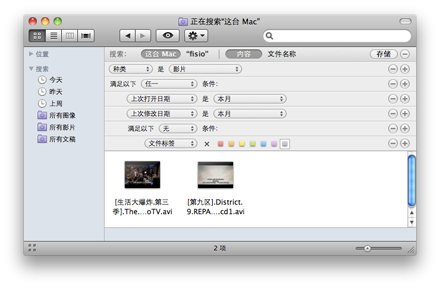
如果需要保存这一搜索,按一下上方的存储按钮就可以了,搜索条件将被保存,并默认添加到 Finder 侧栏。
智能文件夹可以在别的程序中被当成文件夹来使用,如果有一个搜索某歌手姓名的智能文件夹,把它作为播放列表添加到播放器中,那么不管将来在整台 Mac 的任意地方增加删除了关于此歌手的音乐文件,都会反映到播放列表中。
最后一段这个功能真TM彪悍 👍
呃,两天了竟然板凳还在
好久没来肥哥博客了
好久没用imac乐
这个不赖。。呵呵。。
还没用过Mac 到时候试试
很久没有过来看看,博主了,拜一个迟到的晚年吧,继续努力加油,相信自己是最棒的
看到按住Opt键可以修改And为Or的时候,泪流满面。。。
谢谢了。
求问如何删除智能文件夹